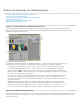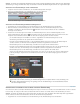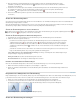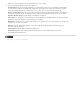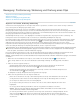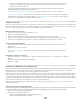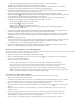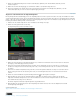Operation Manual
Nach oben
Nach oben
Nach oben
2. Wenn die Zeitleiste des Effekteinstellungsfensters nicht sichtbar ist, klicken Sie im Effekteinstellungsfenster auf die
Schaltfläche „Schnittfenster einblenden/ausblenden“ . Verbreitern Sie das Fenster bei Bedarf, um diese Schaltfläche
anzuzeigen und zu aktivieren.
3. Positionieren Sie den Mauszeiger auf der Zeitleiste des Effekteinstellungsfensters über der Überblendung, indem Sie ihn auf
der vertikalen Linie platzieren, die den Schnitt markiert. Der Mauszeiger ändert sich vom Symbol „Überblendung für
Überschieben“
in das Symbol zum Löschen und Schließen der Lücke .
4. Ziehen Sie den Schnitt wie gewünscht. (Sie können den Schnitt nicht auf eine Position hinter dem Ende eines Clips
verschieben.)
Ändern der Überblendungsdauer
Sie können die Dauer einer Überblendung entweder in einem Schnittfenster oder im Effekteinstellungsfenster ändern. Die Standarddauer für
Überblendungen beträgt zunächst 1 Sekunde.
Wenn die Überblendungsdauer verlängert werden soll, muss einer der beiden Clips über genügend zugeschnittene Frames für eine längere
Überblendung verfügen. (Weitere Informationen finden Sie unter Clip-Griffpunkte und Überblendungen.)
Ändern der Überblendungsdauer in einem Schnittfenster
Positionieren Sie den Mauszeiger in einem Schnittfenster auf dem Ende der Überblendung, bis das Symbol „Clipanfang abschneiden“ oder
„Clipende abschneiden“
angezeigt wird, und ziehen Sie mit der Maus.
Ändern der Überblendungsdauer im Effekteinstellungsfenster
1. Doppelklicken Sie in einem Schnittfenster auf die Überblendung, um das Effekteinstellungsfenster einzublenden.
2. Führen Sie einen der folgenden Schritte aus:
Positionieren Sie den Mauszeiger in der Zeitleiste des Effekteinstellungsfensters auf der Überblendung, bis das Symbol
„Clipanfang abschneiden“
oder „Clipende abschneiden“ angezeigt wird, und ziehen Sie mit der Maus. Wenn die
Zeitleiste des Effekteinstellungsfensters nicht sichtbar ist, klicken Sie im Effekteinstellungsfenster auf die Schaltfläche
„Schnittfenster einblenden/ausblenden“
. Verbreitern Sie das Fenster bei Bedarf, um diese Schaltfläche anzuzeigen und
zu aktivieren.)
Verändern Sie den Wert der Dauer durch Ziehen oder markieren Sie den Wert und geben Sie einen neuen Wert ein. Die
Länge der Überblendung ändert sich je nach gerade gewählter Ausrichtungsoption:
„Am Schnitt zentrieren“ oder „Benutzerdefinierter Anfang“ Die Anfangs- und Endpunkte einer Überblendung bewegen
sich gleichmäßig in entgegengesetzte Richtungen.
Anfang bei Schnitt Nur das Ende der Überblendung wird verschoben.
Am Schnitt beenden Nur der Anfang der Überblendung wird verschoben.
Einstellen der Standarddauer für Überblendungen
Wenn Sie die Standardeinstellung ändern, wirkt sich dies nicht auf Überblendungen aus, die Sie bereits platziert haben.
1. Wählen Sie im Menü „Bearbeiten“ die Optionen „Voreinstellungen“ > „Allgemein“.
2. Ändern Sie den Wert für Standarddauer der Videoüberblendung bzw. Standarddauer der Audioüberblendung und klicken Sie
dann auf „OK“.
Neuplatzieren des Mittelpunkts einer Überblendung
Einige Überblendungen, wie z. B. „Irisblende (Rund)“, liegen um einen Mittelpunkt herum. Wenn eine Überblendung einen Mittelpunkt hat, der neu
positioniert werden kann, können Sie im Vorschaubereich A des Effekteinstellungsfensters einen kleinen Kreis durch Ziehen bewegen.
1. Klicken Sie in einem Schnittfenster auf die Überblendung, um das Effekteinstellungsfenster einzublenden.
2. Verschieben Sie den kleinen Kreis im Vorschaubereich A des Effekteinstellungsfensters mit der Maus, um den
Überblendungsmittelpunkt neu auszurichten. (Nicht alle Überblendungen haben einen anpassbaren Mittelpunkt.)
Standardmittelpunkt (links) und neu ausgerichteter Mittelpunkt (rechts)
Ändern der Überblendungseinstellungen